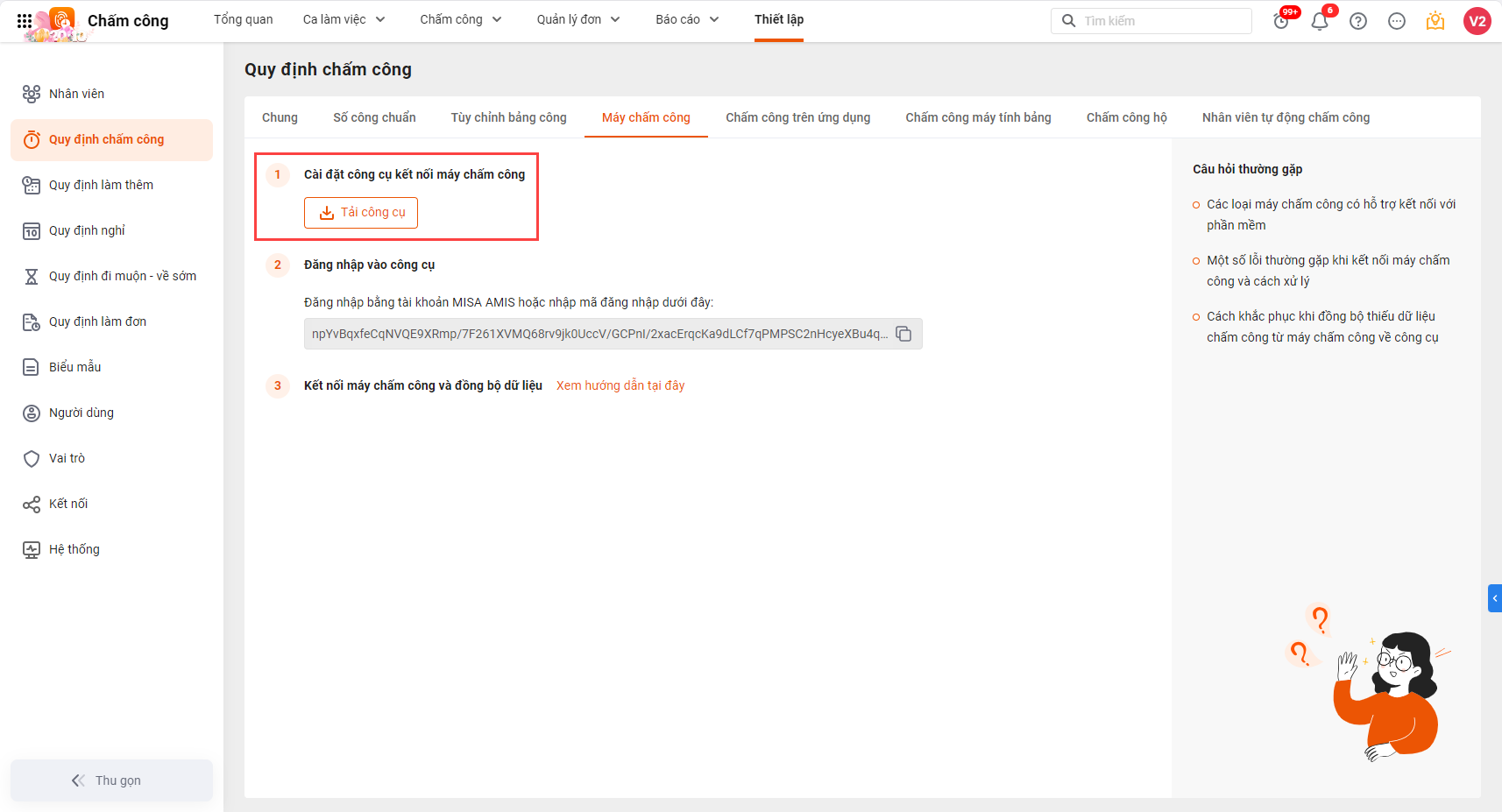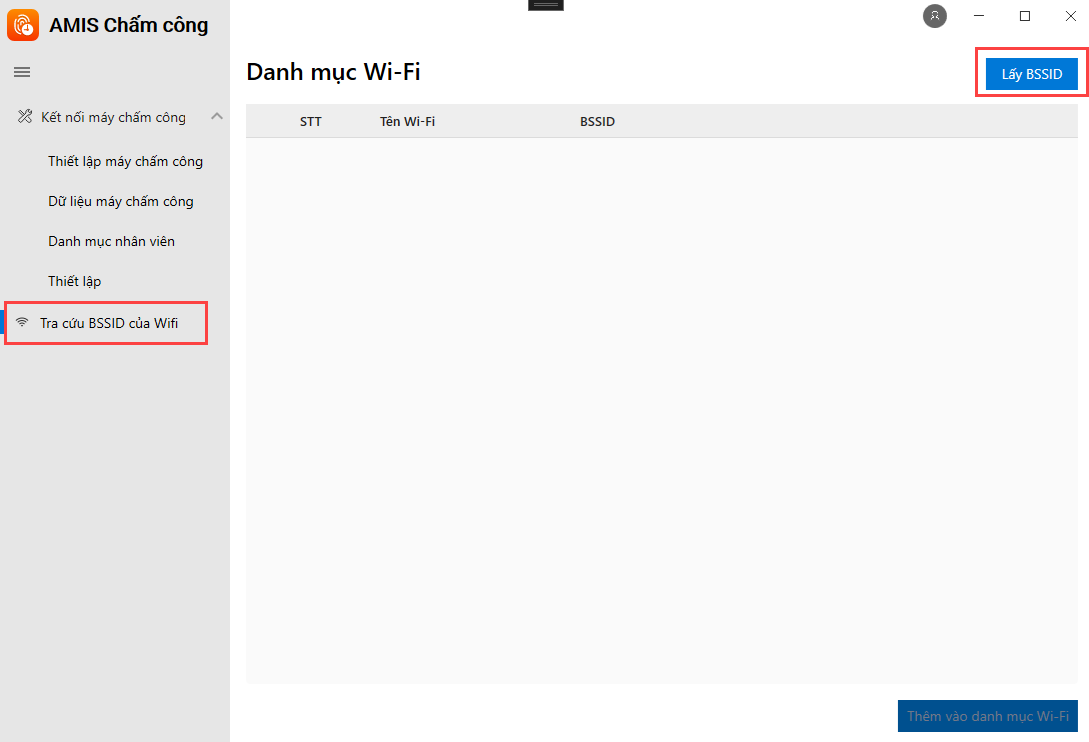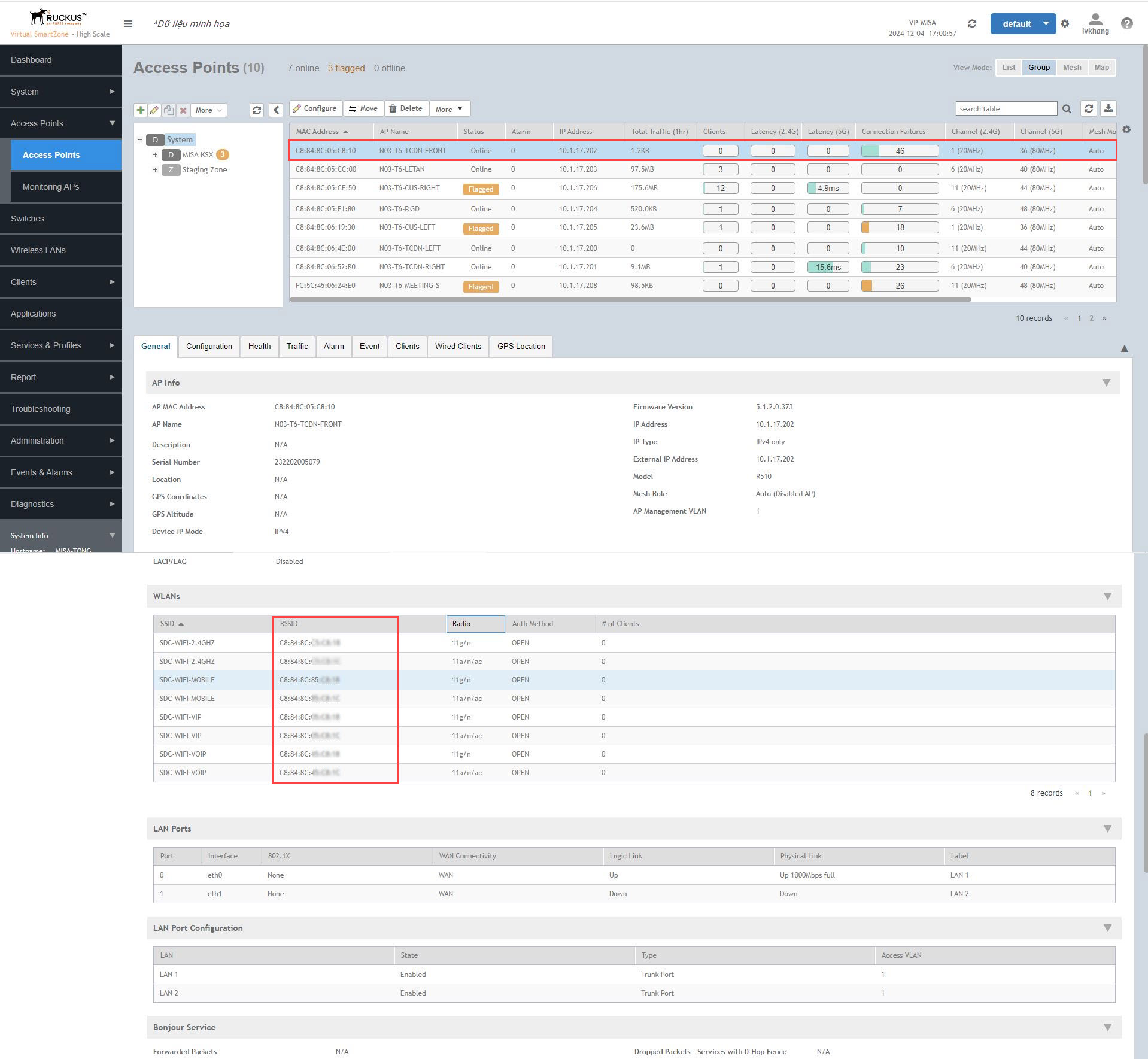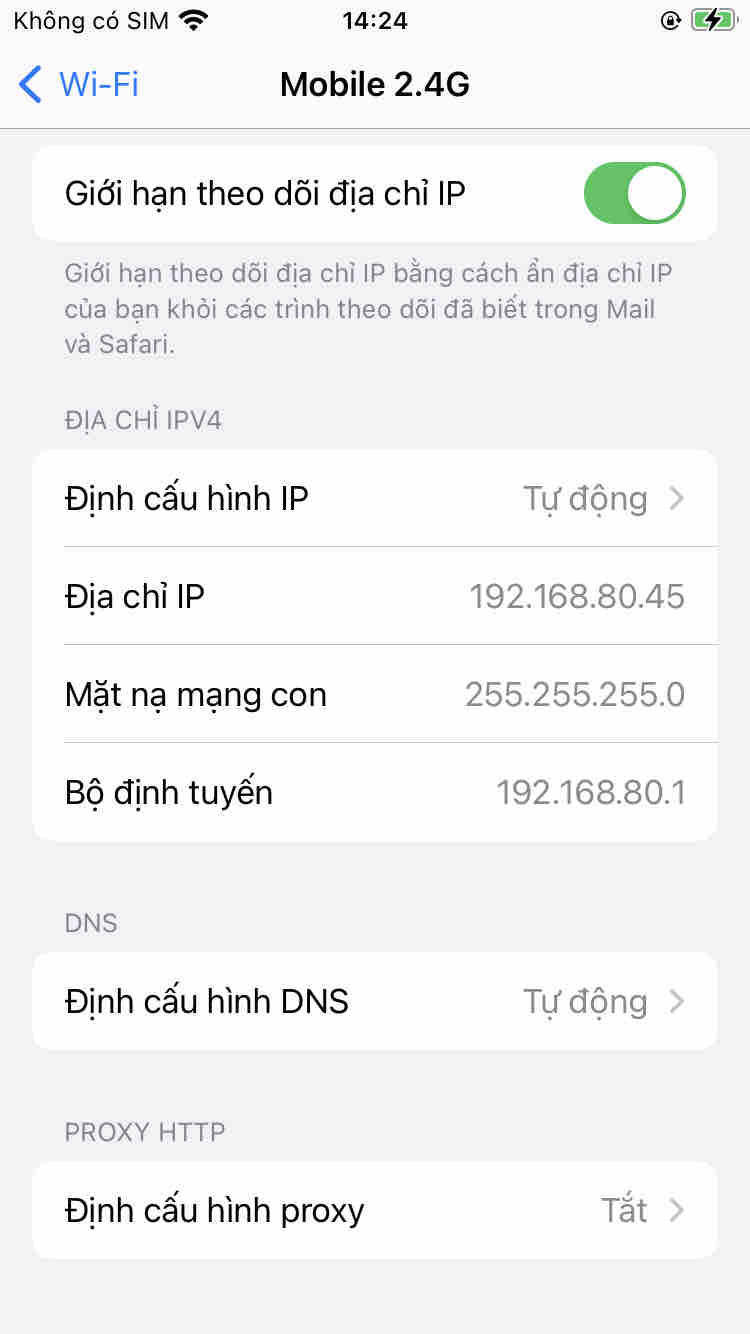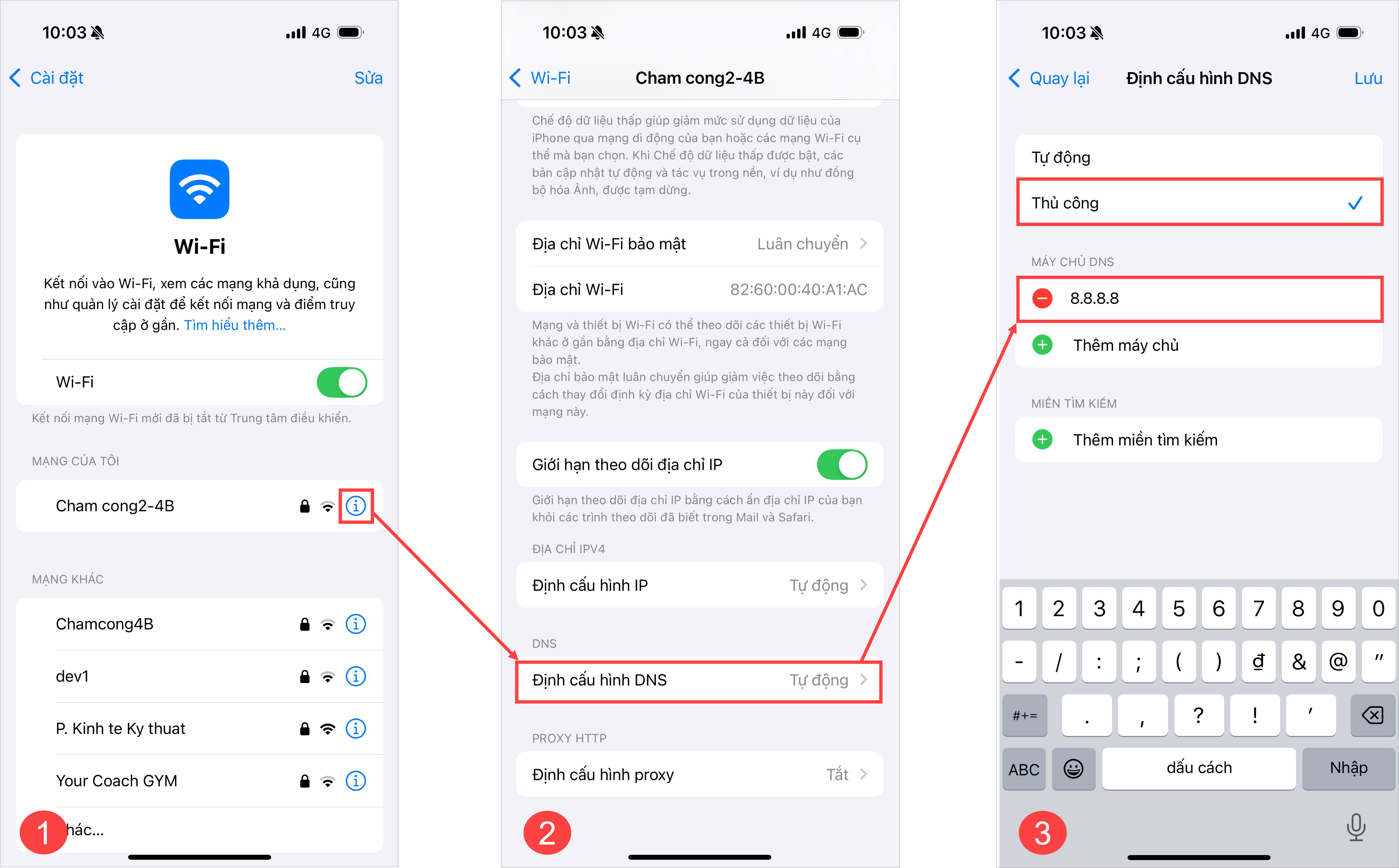1. Tổng quan
Nội dung:
- Các mô hình Wi-Fi phổ biến: Gia đình, Doanh nghiệp, Mesh
- Cách tra cứu BSSID tương ứng với từng mô hình
- Các lỗi thường gặp và cách khắc phục khi chấm công qua Wi-Fi
Phạm vi áp dụng: Nhân viên, Quản trị viên phần mềm chấm công, IT doanh nghiệp
2. Các mô hình Wi-Fi phổ biến
2.1 Mô hình Wi-Fi đơn giản trong gia đình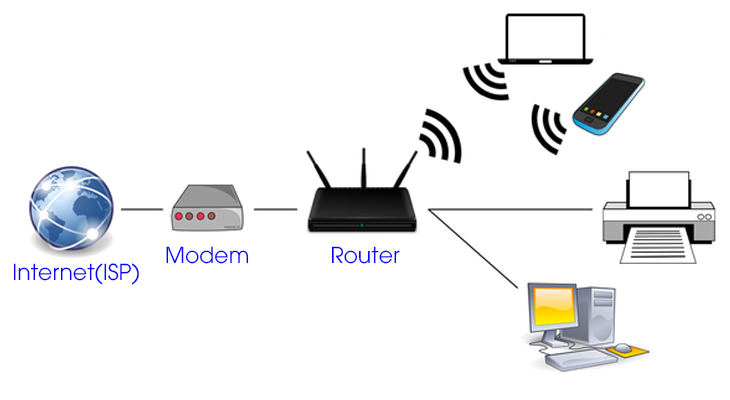
Mô hình này sử dụng các thiết bị cơ bản để tạo một mạng Wi-Fi trong môi trường gia đình:
2.2 Mô hình Wi-Fi doanh nghiệp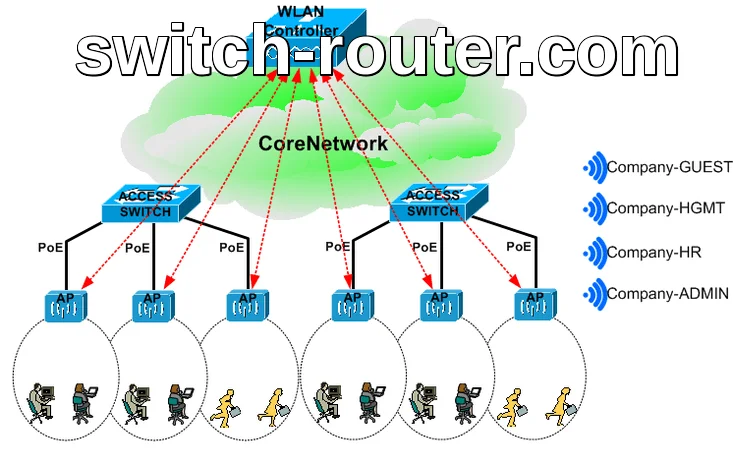
Mô hình Wi-Fi trong doanh nghiệp phức tạp hơn và yêu cầu quản lý tập trung với nhiều Access Point (AP) và mạng con khác nhau.
Các nhóm người dùng trong doanh nghiệp được phân chia dựa trên SSID để đảm bảo bảo mật và dễ dàng quản lý. 2.3 Mô hình Wi-Fi Mesh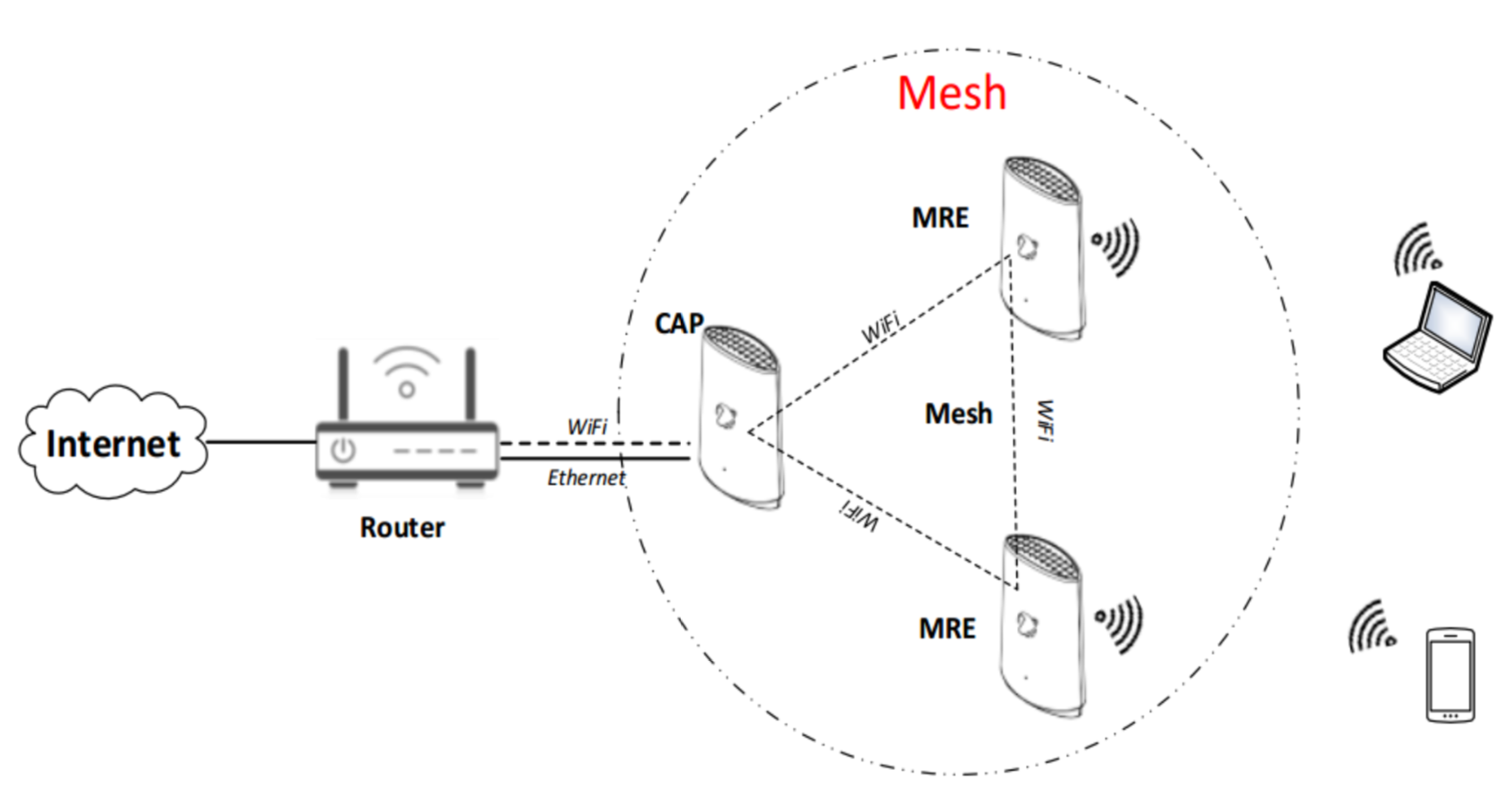
Wi-Fi Mesh là giải pháp mở rộng phạm vi sóng Wi-Fi, đặc biệt hữu ích trong những không gian lớn hoặc có nhiều vật cản:
Hệ thống Mesh giúp kết nối ổn định và mở rộng phạm vi phủ sóng Wi-Fi mà không giảm hiệu suất, đặc biệt khi nhiều người sử dụng mạng cùng lúc. |
3. Tra cứu BSSID tương ứng với từng mô hình
3.1 BSSID của Wi-Fi đơn giản trong gia đình và Wi-Fi doanh nghiệp
Anh chị sử dụng tool chấm công của ứng dụng để tra cứu. Nếu chưa cài đặt tool, anh chị truy cập vào phân hệ Thiết lập \ Quy định chấm công \ Máy chấm công, chọn Tải xuống tool chấm công và cài đặt như hướng dẫn trên phần mềm.
Sau khi cài đặt xong tool chấm công, anh chị đăng nhập vào tool và chọn phân hệ Tra cứu BSSID \ nhấn Lấy BSSID (với điều kiện thiết bị của anh chị đã được kết nối đúng đến Wi-Fi cần thiết lập để chấm công).
Khi đó, tool sẽ tự động thống kê các BSSID thuộc Wi-Fi mà thiết bị đang kết nối. Anh chị sử dụng các mã này để khai báo lên thiết lập Wi-Fi chấm công. *Lưu ý: Nếu đơn vị có nhiều mạng Wi-Fi chấm công thì anh chị cần kết nối với từng Wi-Fi để lấy BSSID đầy đủ của lần lượt các Wi-Fi đó. Ví dụ: Công ty có 5 tầng, mỗi tầng sử dụng 1 mạng Wi-Fi khác nhau. Quy định của công ty cho phép nhân viên ở tầng nào thì kết nối với Wi-Fi tầng đó để chấm công. Vậy khi tiến hành thiết lập Wi-Fi, anh chị cần:
3.2 BSSID của Wi-Fi Mesh
Với mô hình Wi-Fi mesh thì cần phải truy cập vào hệ thống quản lý Wi-Fi để có thể lấy được toàn bộ các BSSID của Wi-Fi đó.
Nếu công ty không có IT thì anh chị có thể liên hệ với IT đã triển khai hệ thống Wi-Fi để có thể lấy được đầy đủ thông tin BSSID. Lưu ý:
|
4. Một số lỗi thường gặp và cách khắc phục
Trước tiên, cần kiểm tra số lượng thiết bị tối đa có thể kết nối (Maximum Connected Devices) của bộ phát Wi-Fi (hay còn gọi là Router) để xem có phù hợp với hình thức chấm công bằng Wi-Fi hay không.
Anh chị có thể kiểm tra bằng 2 cách sau:
- Cách 1: Xem thông tin trong sách hướng dẫn hoặc trên hộp sản phẩm của router.
- Cách 2: Truy cập website của nhà sản xuất, tìm model router của bạn và kiểm tra thông tin số lượng thiết bị tối đa có thể kết nối.
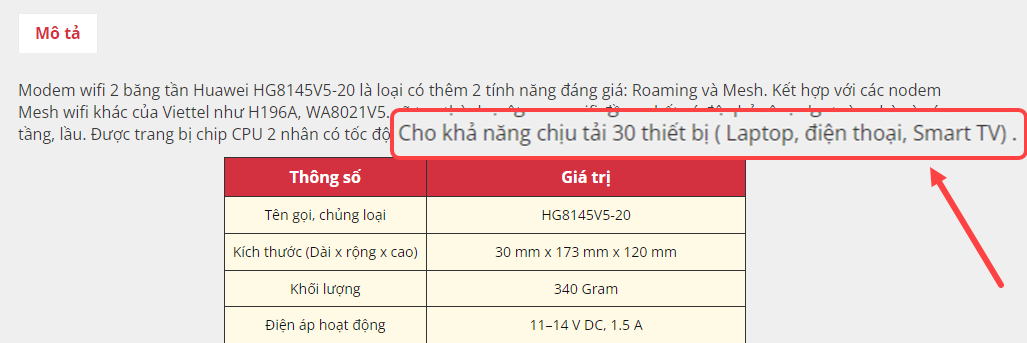
Ví dụ: Nếu bộ phát Wi-Fi của bạn chỉ cho phép kết nối với tối đa 20 thiết bị, nhưng bạn lại cần sử dụng để phục vụ chấm công cho số lượng >20 nhân viên. Thì khi đến thời điểm chấm công, số lượng người kết nối vào lớn hơn số lượng tối đa cho phép sẽ xảy ra hiện tượng không thể kết nối Wi-Fi hoặc kết nối vào không có internet do bị nghẽn mạng.
4.1 Nếu không thể kết nối được với Wi-Fi
4.1.1 Kiểm tra thiết bị của bạn
4.1.2 Kiểm tra Router/Modem
4.1.3 Kiểm tra cấu hình mạng
4.1.4 Kiểm tra số lượng thiết bị kết nối
4.1.5 Vấn đề với tín hiệu Wi-Fi
4.1.6 Cập nhật phần mềm và firmware
4.1.7 Reset thiết lập mạng
|
4.2 Nếu kết nối vào Wi-Fi nhưng không có internet do bị nghẽn mạng
4.2.1 Kiểm tra thiết bị đang kết nối với Wi-Fi
4.2.2 Khởi động lại router/modemRouter hoặc modem có thể bị quá tải khi hoạt động trong thời gian dài. Anh chị nên thử khởi động lại bằng cách sau:
4.2.3 Kiểm tra băng thông và các ứng dụng sử dụng nhiều dữ liệuMột số ứng dụng hoặc người dùng có thể đang tiêu tốn nhiều băng thông (ví dụ: tải tệp lớn, xem video 4K…). Cách khắc phục như sau:
4.2.4 Kiểm tra tín hiệu Wi-FiWi-Fi yếu hoặc nhiễu sóng có thể khiến kết nối chập chờn, anh chị có thể thử:
4.2.5 Kiểm tra kết nối Internet từ nhà mạngVấn đề có thể xuất phát từ nhà cung cấp dịch vụ (ISP). Anh chị cần kiểm tra bằng cách:
4.2.6 Cập nhật firmware cho routerMột số router cũ hoặc firmware lỗi có thể gây ra tình trạng nghẽn mạng. Cách thực hiện như sau:
4.2.7 Reset router về mặc địnhNếu các cấu hình trong router bị lỗi hoặc xung đột, bạn có thể reset lại bằng cách:
4.2.8 Sử dụng các giải pháp mở rộng mạngNếu khu vực sử dụng đông người và phạm vi rộng, có thể sử dụng thêm:
|